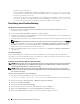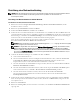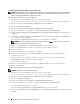Users Guide
Installation der Druckertreiber auf Windows
®
-Computern 95
Einrichtung einer Netzwerkverbindung
HINWEIS: Für die Verwendung des Druckers in einer Linux-Umgebung müssen Sie einen Linux-Treiber installieren. Weitere
Informationen zu deren Installation und Verwendung finden Sie unter „Installieren von Druckertreibern auf
Linux-Computern (CUPS)“.
Einrichtung eines Netzwerkdruckers im lokalen Netzwerk
Zum Installieren von PCL, PS und Fax-Druckertreiber
1
Klicken Sie im Fenster
Navigator für einfache Einrichtung
auf
Treiber- und Softwareinstallation
, um die
Installationssoftware zu starten.
2
Klicken Sie auf
Netzinstallation
und dann auf
Weiter
.
3
Wählen Sie
Örtliche Installation
, und klicken Sie auf
Weiter
.
4
Wählen Sie den zu installierenden Drucker aus der Druckerliste aus, und klicken Sie dann auf
Weiter
. Wenn der
gewünschte Drucker nicht in der Liste aufgeführt ist, klicken Sie auf
Aktualisieren
, um die Liste auf den aktuellen
Stand zu bringen, oder klicken Sie auf
Drucker hinzufügen
, um einen Drucker manuell zur Liste hinzuzufügen.
Sie können an dieser Stelle die IP-Adresse und die Anschlussbezeichnung angeben.
Wenn Sie den gewählten Drucker auf einem Servercomputer installieren möchten, aktivieren Sie das
Kontrollkästchen
Ich richte diesen Drucker auf einem Server ein
.
HINWEIS: Bei der Verwendung von AutoIP wird im Installationsprogramm 0.0.0.0 angezeigt. Sie müssen eine gültige
IP-Adresse eingeben, bevor Sie fortfahren können.
HINWEIS: In einigen Fällen wird in diesem Schritt Windows-Sicherheitswarnung angezeigt, wenn Sie Windows Vista,
Windows Vista 64-Bit-Edition, Windows Server 2008, Windows Server 2008 64-Bit-Edition, Windows Server 2008 R2,
Windows 7, Windows 7 64-Bit-Edition, Windows 8, Windows 8 64-Bit-Edition, Windows Server 2012 verwenden. Wählen
Sie in diesem Fall Nicht mehr blocken aus, (lassen Sie den Zugriff auf Windows Server 2008 R2 und Windows 7 zu) und
fahren Sie mit dem nächsten Schritt fort.
5
Geben Sie die Druckereinstellungen an, und klicken Sie dann auf
Weiter
.
a
Geben Sie den Druckernamen ein.
b
Wenn auch andere Benutzer im Netzwerk Zugriff auf den Drucker haben sollen, wählen Sie
Gemeinsame
Verwendung dieses Druckers mit anderen Computern des Netzwerks
, und geben Sie dann einen
Freigabenamen ein, der von den anderen Benutzern identifiziert werden kann.
c
Wenn Sie den Drucker als Standarddrucker festlegen möchten, aktivieren Sie das Kontrollkästchen
Diesen
Drucker als Standarddrucker einstellen
.
d
Wenn Sie den Farbdruck einschränken möchten, wählen Sie die entsprechende
Dell™ ColorTrack
-Option.
Geben Sie das Passwort ein, wenn
Farbe – Passwort aktiviert
für
Dell ColorTrack
gewählt ist.
e
Wenn Sie den Faxtreiber installieren möchten, aktivieren Sie das Kontrollkästchen
Faxtreiber
.
Wenn Sie den PostScript-Druckertreiber installieren möchten, aktivieren Sie das Kontrollkästchen
PostScript-Druckertreiber
.
6
Wählen Sie die Software und Dokumentation aus, die installiert werden soll, und klicken Sie dann auf
Weiter
.
Wenn Sie den Speicherort der Installation ändern möchten, klicken Sie auf
Durchsuchen
, und geben Sie den
neuen Speicherort an.
7
Klicken Sie auf
Installieren
.
8
Klicken Sie auf
Fertig stellen
, um den Assistenten zu beenden, wenn der Bildschirm
Herzlichen Glückwunsch!
angezeigt wird.